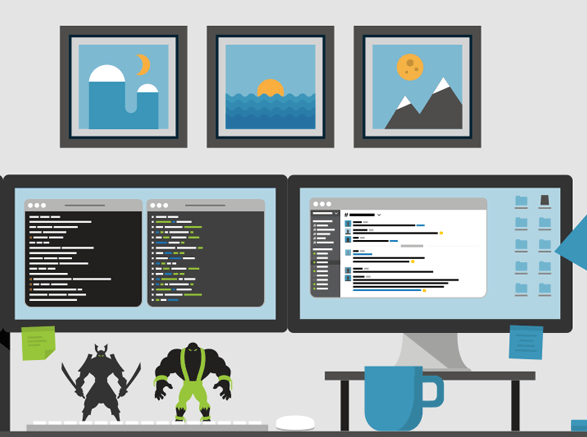この記事では、3つの異なる技術を使用して2台のコンピューター間でマウスを同期する方法について説明します。願わくば、いずれかの方法がお客様のニーズに適していることを願っています。
始める前に、周辺機器を一度に2台のコンピューターに同期することが仕事、生産性、または単にレクリエーションに役立つ理由を見てみましょう。 。
マウスをコンピューター間で同期する理由
2つ以上の同期を行うと、驚くほど多くの利点があります。コンピューター。同期を使用すると、あるコンピューターで1つのプログラムを開き、別のコンピューターで別のプログラムを開くことができます。 Netflixで映画を視聴したいが、Facebookのメッセージに応答できるようにしたいとします。
2台のコンピューター間でマウスを同期することにより、快適に座って簡単に切り替えることができます。
または、1台のコンピューターでビデオをレンダリングしているが、その間に他のプログラムを実行してPCの速度を低下させたくない場合はどうなりますか?
<!-In_content_1 all:[300x250] / dfp:[640x360]->
2台のPC間でマウスを同期することにより、待機中にセカンダリコンピューターまたはラップトップに切り替えてWebを閲覧したり、他のタスクを実行したりできます。
1台のコンピューター上の複数のモニターもちろん同様の機能を提供できますが、処理能力を1台のマシンに制限しているため、PCが特に高速でない場合に問題になる可能性があります。
すぐに2番目のモニターがない場合使用できますが、ラップトップとPCがある場合、このオプションは一時的なソリューションを提供することもできます。
それが邪魔にならないように、使用可能なさまざまなオプションを見てみましょう。
使用マウスを同期するソフトウェア
最も差し迫った提案は、ソフトウェアを使用して同期することです2つのデバイス間のマウス。現在、このための最も人気のあるプログラムの1つは相乗効果 と呼ばれています。 Synergyなどのソフトウェアを使用することには長所と短所があります。これらについては以下で説明します。
最初に、Synergyには1回限りの購入価格があります。 ShareMouseなどの他のオプションも見てきましたが、制限の厳しい無料バージョンを使用する場合を除き、同様の購入体験です。
Synergyの基本バージョンは29ドル、39ドルです。 Proバージョン用。どちらも同じ機能を提供しますが、ProバージョンではSSL暗号化のレイヤーが追加されます。 Synergyは、どちらのバージョンのエクスペリエンスにも満足していない人には払い戻しを行います。
すべてのPCにSynergyをインストールすると、マウスとキーボードをすばやく簡単に移動できるようになります。デバイス。セットアップは非常に簡単ですが、ヘルプが必要な場合はフォーラムにビデオがあります。
Synergyでは、クリップボードをPC間で共有することもでき、Mac、Windows、Linuxを組み合わせることもできます。この機能はすべて優れていますが、同期の問題が多少懸念されます。
Synergyはインターネット経由で同期するため、遅延が発生する場合があります。 2台目のコンピューターに切り替えると、入力のわずかな遅れやカーソルの遅れに気付く場合があります。
基本的なブラウジング、ビデオ編集、または事務作業については、まったく問題ありませんが、Synergyはそうではありません。ビデオゲーム、グラフィックデザイン、またはより複雑なビデオや画像の編集に適しています。
ハードウェアを使用してマウスを同期する
遅延のない体験をする必要がある場合、ハードウェアスイッチを購入し、上記のようなソフトウェアを使用しないことをお勧めします。
もう一度、このオプションを使用すると、少額のキャッシュバックが行われますが、Amazonで購入した場合、期待した結果が得られない場合は払い戻しが可能です。
信頼性の高いハードウェアスイッチはAmazonで20〜30ドルで購入できます。到着したら、スイッチを2台のコンピューターに接続し、周辺機器をハードウェアスイッチに接続することができます。
その後、ハードウェアスイッチのボタンを押すだけで、周辺機器があるPCから別のPCにすばやく変更できます。プロセス全体は簡単で、ソフトウェアは不要です。
1つの欠点は、マウスとキーボードを複数のコンピューター間で同期する場合、より多くの出力をサポートするより大きなハードウェアスイッチを購入する必要があることです。
また、共有クリップボードやホットキーなどのソフトウェアベースの機能の一部を利用できません。配送を待つ場合、このオプションは、最も流動的な体験を望む人にとっては間違いなく最適です。
マルチPCサポート付きのマウスを購入
最後のオプションの1つは、スイッチが組み込まれたスタンドアロンマウスを購入することです。たとえば、Logitech M720トライアスロン はAmazonで26ドルで購入できます。このマウスには物理的なボタンがあり、2つの異なるコンピューターを切り替えることができます。
このオプションは、実際にはソフトウェアとハードウェア。上記のマウスは、1つのドングルとBluetoothを介して両方のコンピューターにワイヤレスで接続し、ボタンを押すだけでシームレスに切り替えることができます。 Logitechからソフトウェアをダウンロードして、共有クリップボードや簡単なファイル共有などの追加機能を追加することもできます。
マウスを使用することのマイナス面は、同じものを共有する適切なキーボードも選択する必要があることです。
Logitech K780はオプションですが、それにより60ドルが戻されるため、全体のコストは80ドルになり、この記事の他のオプションよりもはるかに多くなります。
また、M720はワイヤレスドングルとBluetooth接続を切り替えるため、2台目のコンピューターにはBluetoothが必要です。そうでない場合は、Bluetoothレシーバーを購入する必要があります。
概要
では、同じ問題を解決するための3つの非常に異なるソリューションがあります。この記事の情報がお役に立てば幸いです。
これらの3つのオプションのどれがあなたに最適ですか?知らせて下さい。また、2台のコンピューターを1つのモニターに接続する方法 の関連記事も必ずご覧ください。お楽しみください